Slik endrer du ditt Windows 8.1-kontobilde
Endre profilbilde av Windows 8-kontoeneller foto er enkelt hvis du vet hvor du skal lete. Det er også en fin tilpasning som kan tilpasse din Windows 8.1-installasjon. Det er også en fin touch hvis du har flere brukere på samme datamaskin.
Endre kontobilde
Høyreklikk på gjeldende fra startskjermbildetbilde og klikk deretter "Endre kontobilde." Du kan også endre kontobildet ditt under PC-innstillingene, der du også kan tilpasse startskjermen og låseskjermen.

Kontobilde-delen åpnes i Kontoer. Derfra kan du velge et bilde du har brukt før, bla til et bilde eller ta et nytt bilde ved å ta et bilde med Camera-appen. Selvfølgelig trenger den bærbare datamaskinen eller enheten din et frontvendt kamera, eller et webkamera som er koblet til et skrivebord.
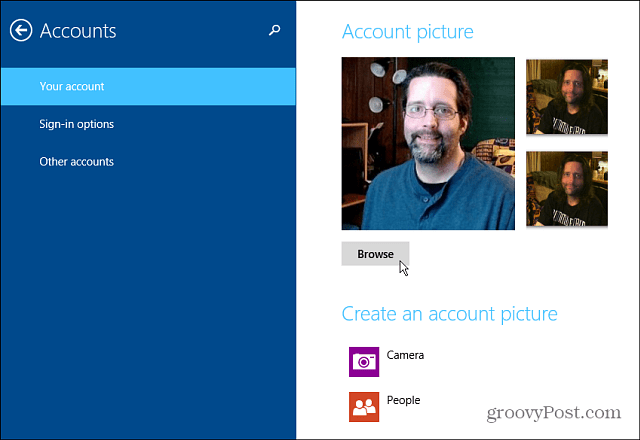
Hvis du blar gjennom et bilde, vil OneDrive-bilderåpnes automatisk i biblioteker. Hvis bildet du vil bruke, er et annet sted, inkludert en nettverksplassering, klikker du på rullegardinmenyen Biblioteker og bla gjennom det.
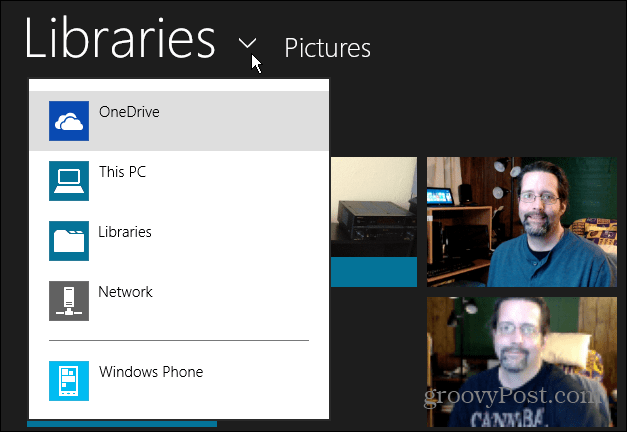
Bare klikk på et bilde slik at du ser et hake i øverste høyre hjørne, og klikk deretter på Velg bilde-knappen for å lagre valget.
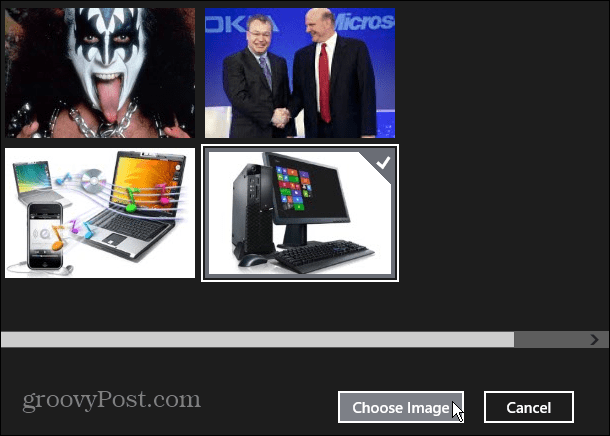
Når du trykker på Windows-tasten for å gå tilbake til Windows 8.1-startskjermen, vises den nye profilen din. Det nye bildet vises også på låseskjermen.

Du kan gjøre dette for hver bruker du oppretter i Windows 8.1-systemet. Hvis du ikke har opprettet en ny brukerkonto ennå i Windows 8.1, kan du sjekke artikkelen vår: Slik legger du til og administrerer nye brukere i Windows 8.
Hvis du er ny på Windows 8.x, hjelper det å vite disse tipsene og triksene. Selv om det ikke gjør noen stor forskjell, hjelper det å tilpasse Windows etter hvordan du liker det.










Legg igjen en kommentar